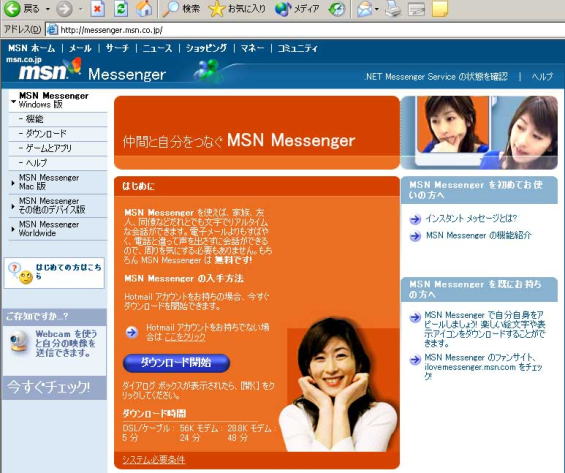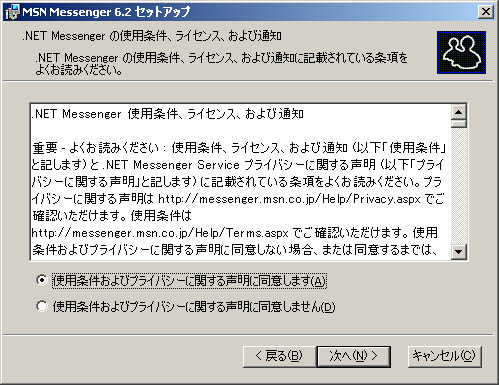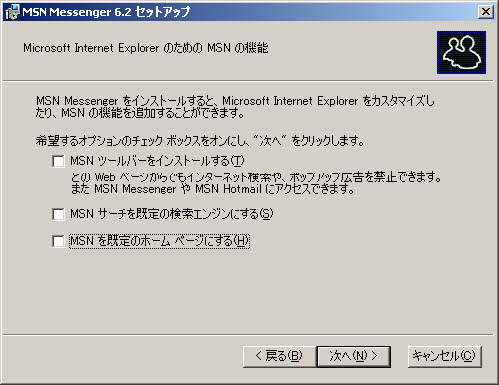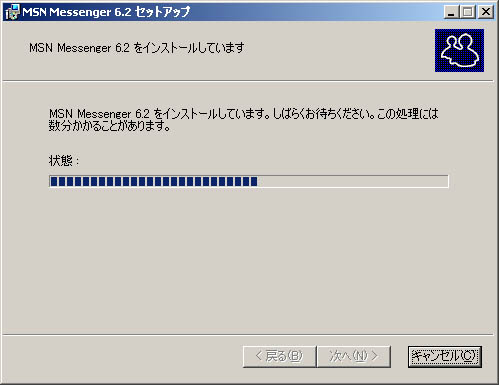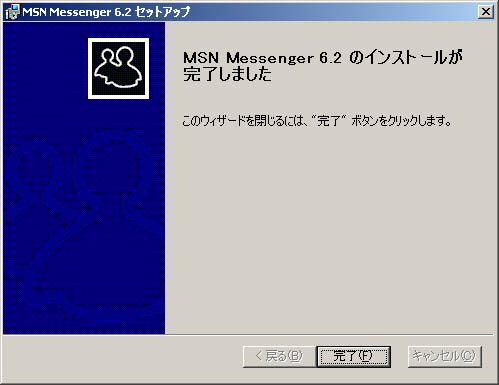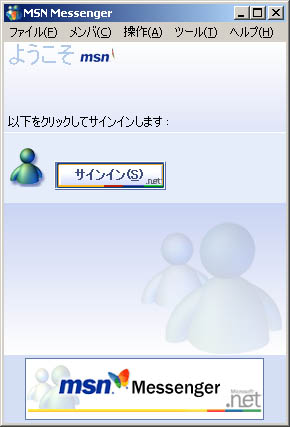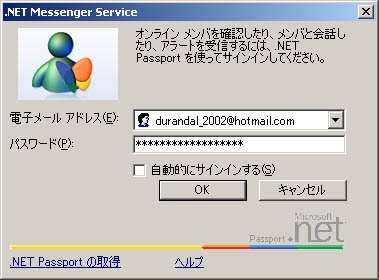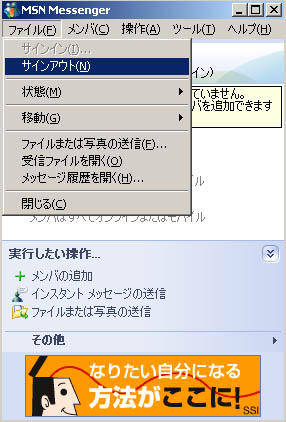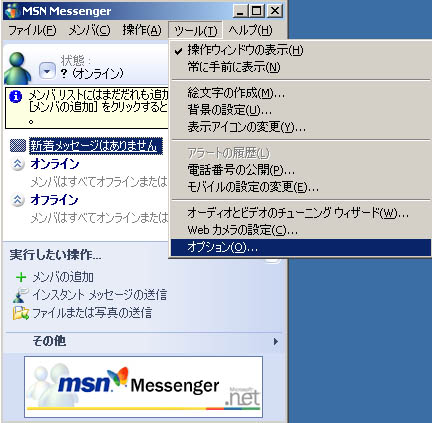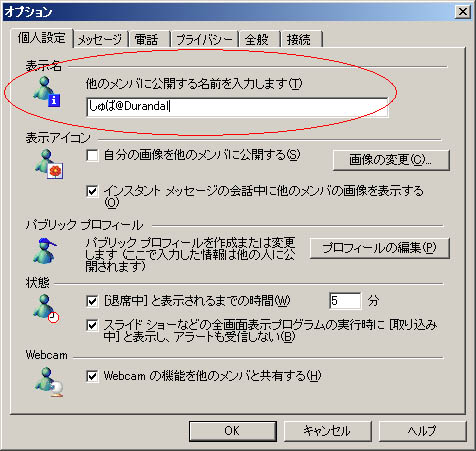MSNメッセンジャーダウンロード・インストール手順&使い方
MSNメッセンジャーダウンロード・インストール手順
1.下記URLを開きます。
http://messenger.msn.co.jp/
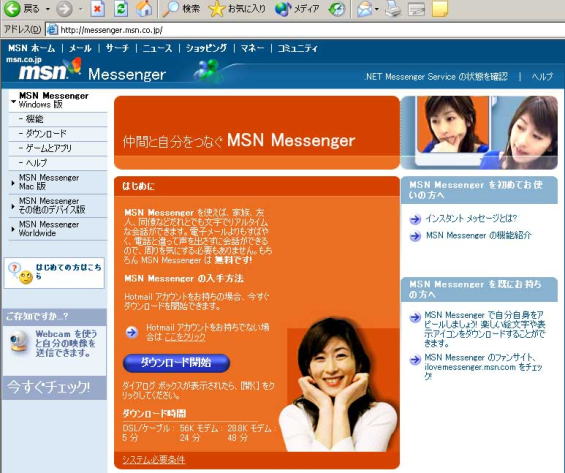
Hotmailアカウントをお持ちで無い方は「ダウンロード開始」ボタンの上にある
「Hotmailアカウントをお持ちでない場合はここをクリック」を選択(下記画像参照)してHotmailアカウントを作成してください

Hotmailアカウントを既にお持ちの方は「ダウンロード開始」ボタン をクリック
をクリック
ダウンロードダイアログボックスが出てきたら「開く」をクリック
2.インストールウィザード画面が表示されるので指示通りインストールする

「次へ」ボタンをクリック
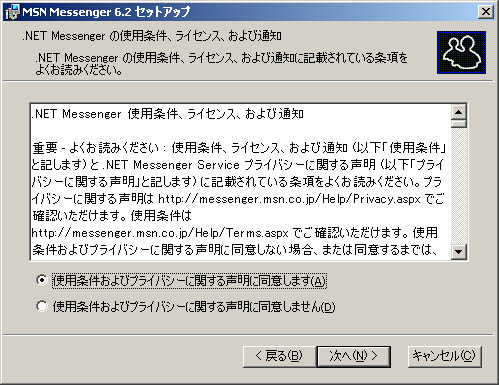
「使用条件およびプライバシーに関する声明に同意します(A)」を選択し「次へ」ボタンをクリック
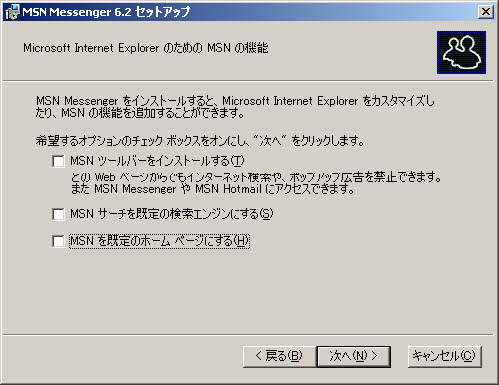
必要な項目があればチェックを付けた状態で必要が無ければチェックを外す
※基本的に必要ない項目ですので全てチェックを外した方が設定も変更されませんので無難です
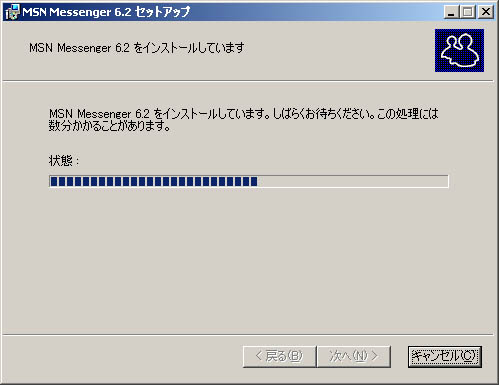
ファイルのコピーが始まりますので終了するまで何も触らず待機
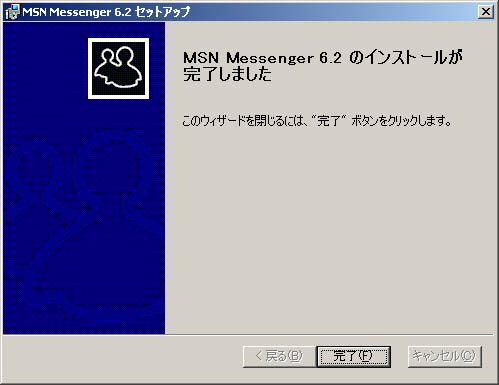
インストール完了通知を確認し「完了」ボタンをクリック
以上でインストールは完了です。
お疲れ様でしたm(_ _)m
・MSNメッセンジャー使用方法
1.メッセンジャーを起動してサインインする
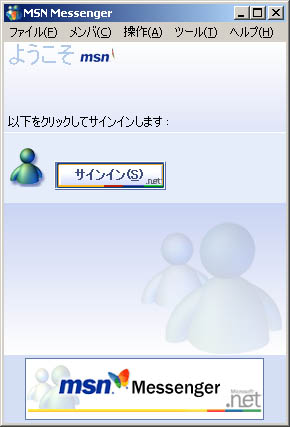
「サインイン(S)」ボタンをクリック
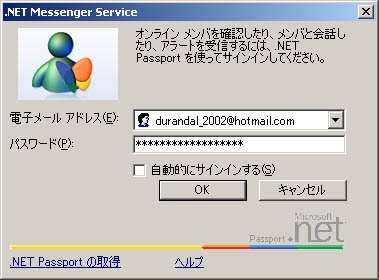
電子メールアドレスとパスワードを入力し「OK」ボタンをクリック
電子メールアドレスは「アカウント@hotmail.com」です
稀にアカウントの後ろ@からのアドレスが違う方がおりますがほとんど@hotmail.comです
サインインが成功すれば自分の状態が「オンライン」と表示されます。
これでMSNメッセンジャーが使用できます(^^)
2.メッセンジャーをサインアウトする
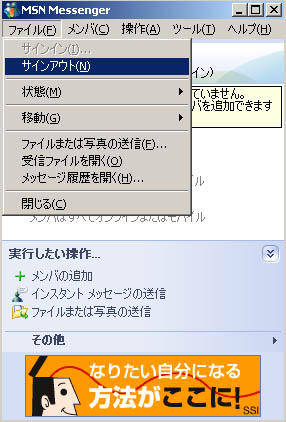
メッセンジャーをサインアウトする場合はMSNメッセンジャーメイン画面にてメニュー項目の「ファイル」-「サインアウイト」を選択
!注意!
MSNメッセンジャーメイン画面にて右上の「×」ボタンを押した場合は「サインアウトされず」に
タスクバーに「サインアウトされた状態」で最小化されます→
サインアウトする場合はタスクバーに格納されているアイコンを右クリックし「サインアウト」をクリックしてください。
サインアウトされると ←このようなアイコンとなります。
←このようなアイコンとなります。
3.設定を変更してみよう
・表示名を変更する
セットアップ当初は表示名が「?」となっていると思います。
これでは誰だか解らないのでw自分の好きな名前を付けましょう。
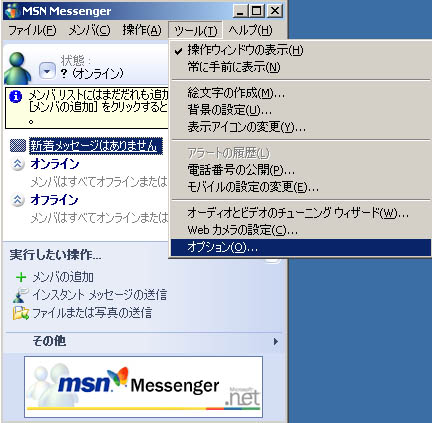
MSNメッセンジャーメイン画面にてメニュー項目の「ツール」-「オプション」を選択
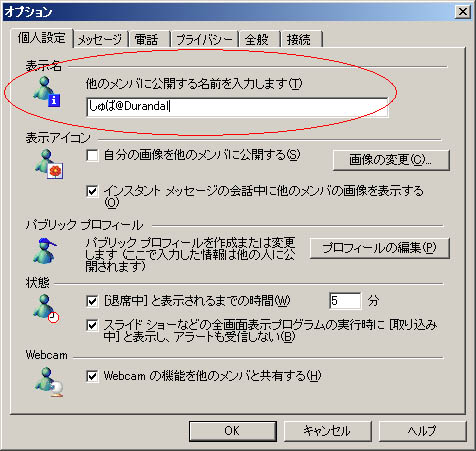
オプション画面が開くので「個人設定」タブが選択されていることを確認し「表示名」項目欄に表示したい名前を入力し「OK」ボタンをクリック
以上でMSNメッセンジャーの使用方法を終わります。
それではメッセンジャーを使ってコミュニケーションを広げましょう♪